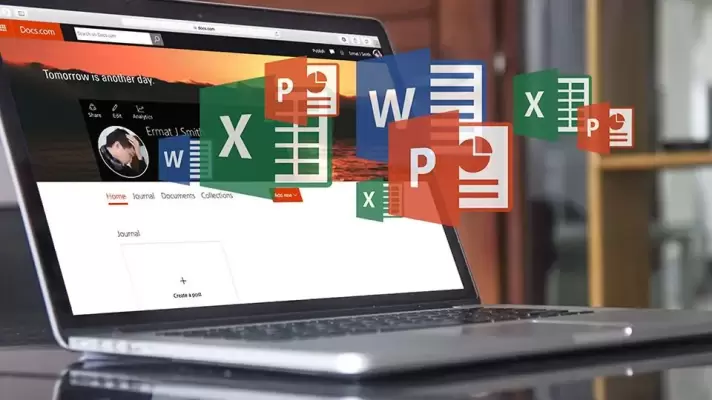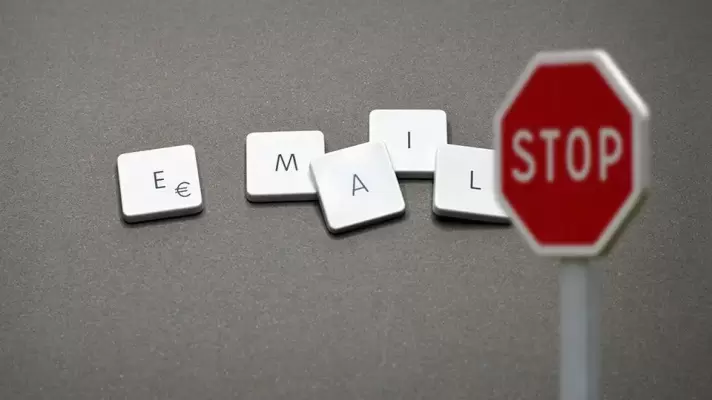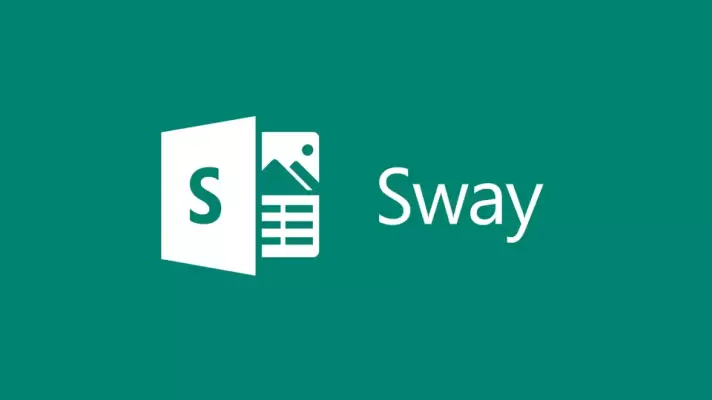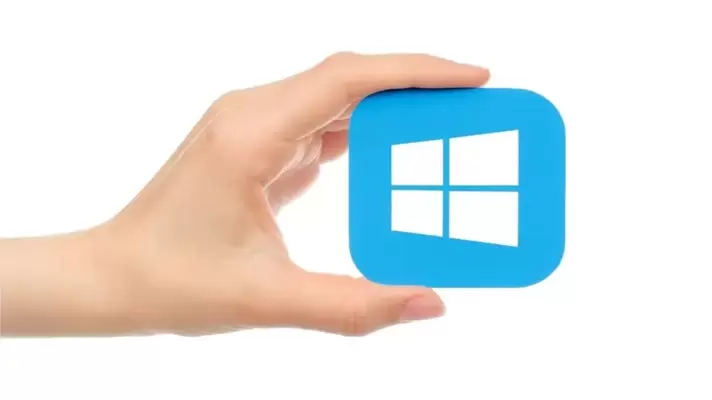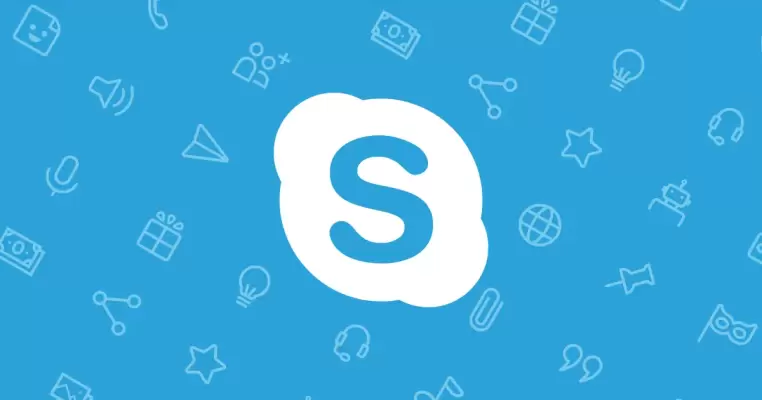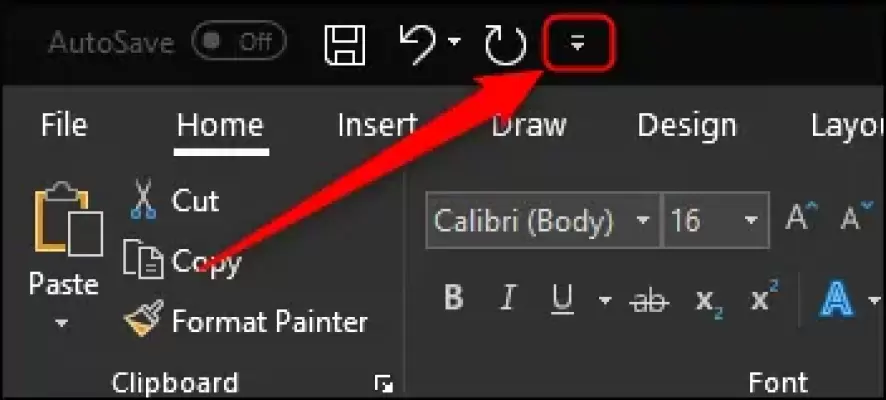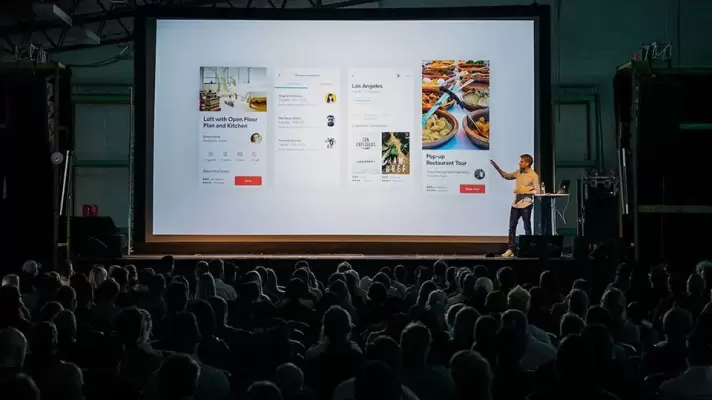نوشتن اعداد کسری و به طور کلی کسر در نرمافزار PowerPoint به چند صورت امکانپذیر است. در محاسبات ریاضی ساده ممکن است به کسر ساده نیاز داشته باشید و در فرمولهای پیچیده، به کسرهای بزرگ با علامتهایی مثل دلتای بزرگ و کوچک یا Δ یا δ و حروف دیگر مثل ∂ و دیگر حروف یونانی نیاز داشته باشید. در پاورپوینت تایپ کردن فرمولهای ریاضی مشابه نرمافزار ورد است و حالتهای مختلف امکانپذیر است.
در ادامه با روش نوشتن کسر و حالتهای پیچیدهی کسرها در PowerPoint آشنا میشویم.